5 สุดยอดปลั๊กอินวิดีโอ WordPress เพื่อเพิ่มในเว็บไซต์ของคุณ
เผยแพร่แล้ว: 2022-05-23
ฉันติดอยู่กับวิดีโอออนไลน์ การอ่านข้อความธรรมดาบางส่วนบนเว็บไซต์ดูเหมือนจะเป็นงานที่น่าเบื่อสำหรับฉัน
บางครั้งฉันปล่อยให้จิตใจล่องลอยไปในขณะที่อ่านอะไรบางอย่างบนอินเทอร์เน็ต และในที่สุดฉันก็จะสูญเสียทั้งย่อหน้า
ดังนั้นเมื่อมีวิดีโอบนหน้า ฉันอยากจะขอบคุณจริงๆ และอาจถึงกับกอดเจ้าของเว็บไซต์ด้วยซ้ำ “ขอบคุณนะ คุณน่ารักและมีน้ำใจมาก” นั่นคือสิ่งที่ฉันจะพูดกับพวกเขา
ฉันรู้ว่าฉันไม่ใช่คนเดียว อันที่จริง ผู้ใช้อินเทอร์เน็ตมากกว่า 72% ชอบวิดีโอเป็นข้อความเพื่อเรียนรู้เกี่ยวกับบางสิ่ง
เหตุผลที่พวกเราส่วนใหญ่ชอบ วิดีโอออนไลน์ นั้นค่อนข้างง่าย: วิดีโอย่อยง่ายกว่ามาก พวกเขาทำงานได้อย่างยอดเยี่ยมและสมบูรณ์แบบในการทำลายหัวข้อที่ซับซ้อน และนั่นคือสิ่งที่ทำให้พวกเขาเป็นส่วนเสริมที่สมบูรณ์แบบสำหรับเว็บไซต์
ทุกวันนี้ ไม่เพียงแต่เว็บไซต์ข่าวเท่านั้นที่มีวิดีโอ เว็บไซต์แบรนด์มืออาชีพทุกแห่งจะมีวิดีโอแนะนำหรือวิดีโอสาธิตผลิตภัณฑ์สั้น ๆ อยู่ที่หน้าแรกเสมอ ในอุตสาหกรรมอาหารและเครื่องดื่ม การตลาดผ่านวิดีโอสำหรับร้านอาหาร สามารถช่วยให้เจ้าของเข้าถึงและเข้าถึงข้อมูลออนไลน์ได้มากขึ้น
พวกเขาไม่เพียงแต่ตั้งเป้าที่จะให้ผู้เข้าชมได้รับข้อมูลเชิงลึกอย่างรวดเร็วและมีส่วนร่วมกับแบรนด์ของพวกเขา แต่ยังต้องการมอบประสบการณ์การใช้งานที่มั่นคงแก่พวกเขาด้วย
หากคุณต้องการเพิ่มวิดีโอลงในเว็บไซต์ WordPress ของคุณเพื่อดึงดูดผู้เข้าชมด้วยช่วงความสนใจสั้น ๆ เช่นฉัน คุณต้องใช้ปลั๊กอินวิดีโอ
เราได้แสดงรายการปลั๊กอินวิดีโอ WordPress ที่ดีที่สุดสำหรับคุณ
รายการปลั๊กอินวิดีโอ WordPress
ไม่มีอะไรที่เหมือนกับปลั๊กอินวิดีโอ WordPress ขนาดเดียวที่เหมาะกับทุกคน สิ่งที่ดีที่สุดคือสิ่งที่สามารถตอบสนองความต้องการของคุณและตอบสนองความต้องการของคุณได้เสมอ
แต่ปลั๊กอินด้านล่างนี้เป็นตัวเลือกที่ยอดเยี่ยมสำหรับการเพิ่มวิดีโอของคุณในเว็บไซต์
#1. Envira Gallery 
ด้วย Envira Gallery คุณไม่จำเป็นต้องจ้างนักพัฒนาเพื่อสร้างแกลเลอรีวิดีโอ WordPress
ปลั๊กอินนี้ใช้งานง่ายและช่วยให้คุณสร้างแกลเลอรีวิดีโอที่กำหนดเองได้ในเวลาไม่กี่นาที สิ่งที่ดีที่สุดเกี่ยวกับปลั๊กอินวิดีโอนี้คือใช้งานได้ดีกับเครื่องมือสร้างหน้าเว็บอันดับต้นๆ
คุณสามารถใช้มันเพื่อสร้างแกลเลอรีทุกขนาด และวิดีโอของคุณจะดูดีบนทุกอุปกรณ์
นี่คือคุณสมบัติหลักอื่น ๆ ที่สามารถทำให้คุณตกหลุมรักกับปลั๊กอินนี้:
- เป็นมิตรกับมือถือ,
- ตัวสร้างลากและวาง
- การรวมโซเชียลมีเดีย การตรวจสอบรูปภาพ และการรวมร้านค้า WooCommerce
- Guttenberg บล็อกสำหรับ WordPress 5.0
- ลายน้ำ,
- การแบ่งปันทางสังคมสำหรับ Facebook, Twitter และ Pinterest
ราคา : เริ่มต้นที่ 29 เหรียญ/ปี
#2. YouTube โชว์เคส

YouTube Showcase เป็นปลั๊กอินวิดีโอ WordPress ยอดนิยมที่ให้คุณเพิ่มวิดีโอจาก YouTube ลงในเว็บไซต์ของคุณ
ใช้งานง่ายและมีส่วนต่อประสานกับผู้ใช้ที่เป็นมิตร คุณสามารถเพิ่มวิดีโอโดยป้อน URL ของวิดีโอ เนื่องจากได้รับการออกแบบมาเพื่อความเรียบง่าย จึงเป็นตัวเลือกที่ยอดเยี่ยมสำหรับคุณหากคุณต้องการเพิ่มวิดีโอลงในเว็บไซต์ของคุณโดยไม่ต้องยุ่งยากใดๆ
ปลั๊กอินนี้ยังช่วยให้คุณปรับแต่งโปรแกรมเล่น ดังนั้นคุณจึงสามารถจับคู่กับ การออกแบบเว็บไซต์ของ คุณได้ และคุณสามารถควบคุมสิ่งที่ปรากฏบนหน้าจอวิดีโอได้ด้วยการซ่อนส่วนควบคุมโปรแกรมเล่น แถบข้อมูล และชื่อ
ปลั๊กอินวิดีโอนี้ยังมาพร้อมกับคุณสมบัติที่ยอดเยี่ยมเช่น:
- การสนับสนุนวิดเจ็ต
- CSS ที่กำหนดเอง
- ความสามารถในการซ่อนการควบคุมผู้เล่น
- ตัวเลือกการเล่นต่อเนื่อง
- ตัวเลือกเล่นอัตโนมัติและวนซ้ำ
- รองรับรหัสย่อ
- ตัวเลือกคุณภาพภาพขนาดย่อของวิดีโอ
ราคา : เริ่มต้นที่ $99.99/ปี นอกจากนี้ยังมีเวอร์ชันฟรีอีกด้วย
#3. โมดูลา

Modula เป็นปลั๊กอินวิดีโอ WordPress ที่ยอดเยี่ยมอีกตัวที่ช่วยให้คุณสร้างแกลเลอรีวิดีโอที่กำหนดเองที่สวยงามไม่ซ้ำใครและตอบสนองได้
ด้วยปลั๊กอินนี้ คุณสามารถเพิ่มวิดีโอจาก YouTube, Vimeo หรือวิดีโอที่โฮสต์เองได้อย่างง่ายดาย คุณยังสามารถควบคุมเลย์เอาต์และการออกแบบของแกลเลอรีวิดีโอของคุณได้ คุณสามารถเพิ่มวิดีโอใด ๆ ลงใน หน้า WordPress ของคุณได้ โดยไม่จำเป็นต้องมีทักษะในการเขียนโค้ด
ปลั๊กอินวิดีโอนี้เป็นมิตรกับอุปกรณ์เคลื่อนที่และตอบสนอง ดังนั้นวิดีโอของคุณจะดูดีบนทุกอุปกรณ์
มาดูคุณสมบัติหลักของมันกันดีกว่า:
- ตอบสนองและเป็นมิตรกับมือถือ
- ส่วนขยายวิดีโอ
- การสนับสนุนวิดีโอที่โฮสต์เอง
- คลังโปรแกรมเสริมขนาดใหญ่ฟรี
- ลายน้ำ,
- การป้องกันรหัสผ่าน
ราคา : เริ่มต้นที่ $39/ปี
#4. ช่องของคุณ

YourChannel เป็นวิธีที่รวดเร็วในการสร้างหรือดูแลจัดการวิดีโอ YouTube ด้วยปลั๊กอินวิดีโอนี้ คุณสามารถ แสดงวิดีโอ YouTube และแม้แต่เพลย์ลิสต์บนเว็บไซต์ของคุณเองได้
คุณสามารถใช้ปลั๊กอินนี้เพื่อสร้างแกลเลอรีวิดีโอ หรือแม้แต่เพิ่มวิดีโอเดียวในโพสต์หรือหน้าของคุณ ปลั๊กอินนี้เหมาะอย่างยิ่งหากคุณต้องการฝังวิดีโอ YouTube ใน WordPress โดยไม่ต้องคัดลอกและวางโค้ดสำหรับฝัง
ปลั๊กอินวิดีโอนี้มีอินเทอร์เฟซที่ใช้งานง่ายซึ่งทำให้ใช้งานง่าย นอกจากนี้ยังมาพร้อมกับคุณสมบัติที่ยอดเยี่ยมเช่น:
- รองรับการสตรีมสดของ YouTube
- การสนับสนุน RTL
- แปล
- ตัวเลือกเล่นอัตโนมัติ
- คำแนะนำสั้น ๆ ง่าย ๆ ในเครื่องมือแก้ไขโพสต์
- ระบบแคชสำหรับการโหลดที่รวดเร็ว
ราคา : เริ่มต้น $29/ปี รวมรุ่นฟรี
#5. วิดีโอแพ็ค
เดิมชื่อ Video Embed & Thumbnail Generator Videopack เป็นปลั๊กอินวิดีโอ WordPress ยอดนิยมที่ให้คุณฝังวิดีโอจาก YouTube, Vimeo และไซต์วิดีโออื่น ๆ
ปลั๊กอินนี้ยังสามารถสร้างภาพขนาดย่อสำหรับวิดีโอของคุณ ดังนั้นคุณจึงไม่ต้องกังวลกับการสร้างด้วยตนเอง ใช้งานง่ายและให้คุณปรับแต่งรูปลักษณ์ของแกลเลอรีวิดีโอของคุณ ไม่ต้องพูดถึงว่าคุณสามารถใช้ปลั๊กอินเพื่อสร้างแกลเลอรีวิดีโอป๊อปอัปได้
Videopack ยังช่วยให้คุณ:
- เพิ่มวิดีโอในโพสต์หรือหน้าของคุณ
- ปรับแต่งรูปลักษณ์ของแกลเลอรีวิดีโอของคุณ
- สร้างแกลเลอรีวิดีโอป๊อปอัป
- เลือกขนาดที่ใกล้เคียงที่สุดกับขนาดของเครื่องเล่นหรือความละเอียดที่คุณเลือกโดยอัตโนมัติ
- รหัสย่อ
- เพิ่มโฆษณาลงในวิดีโอของคุณ
ตอนนี้ หากคุณกำลังใช้ตัวแก้ไขบล็อก คุณควรทราบว่า Videopack ไม่เข้ากันกับมัน
ราคา : เริ่มต้นที่ $5.99/ปี
วิธีทำงานกับ Modula เพื่อสร้างแกลเลอรีวิดีโอ WordPress
Modula อาจเป็นหนึ่งในปลั๊กอินแกลเลอรี WordPress ที่ได้รับความนิยมมากที่สุด ดังนั้น เราจะแสดงวิธีใช้เพื่อสร้างแกลเลอรีวิดีโอใน WordPress
ขั้นแรก คุณต้องติดตั้งและเปิดใช้งานปลั๊กอิน Modula 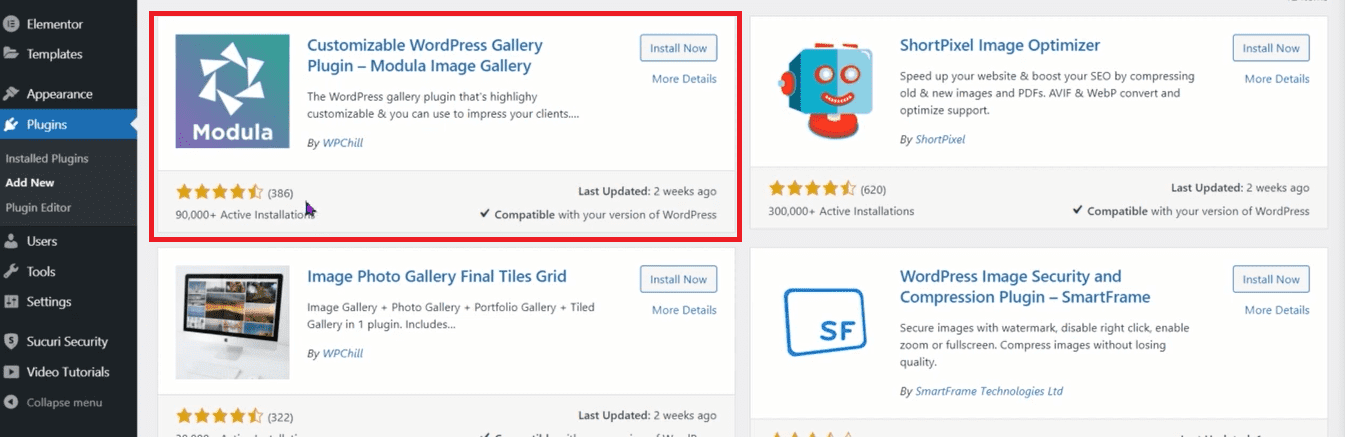
เมื่อคุณติดตั้งและเปิดใช้งานปลั๊กอินแล้ว คุณต้องคลิกปุ่มเพิ่มแกลเลอรีใหม่ในหน้าแกลเลอรี 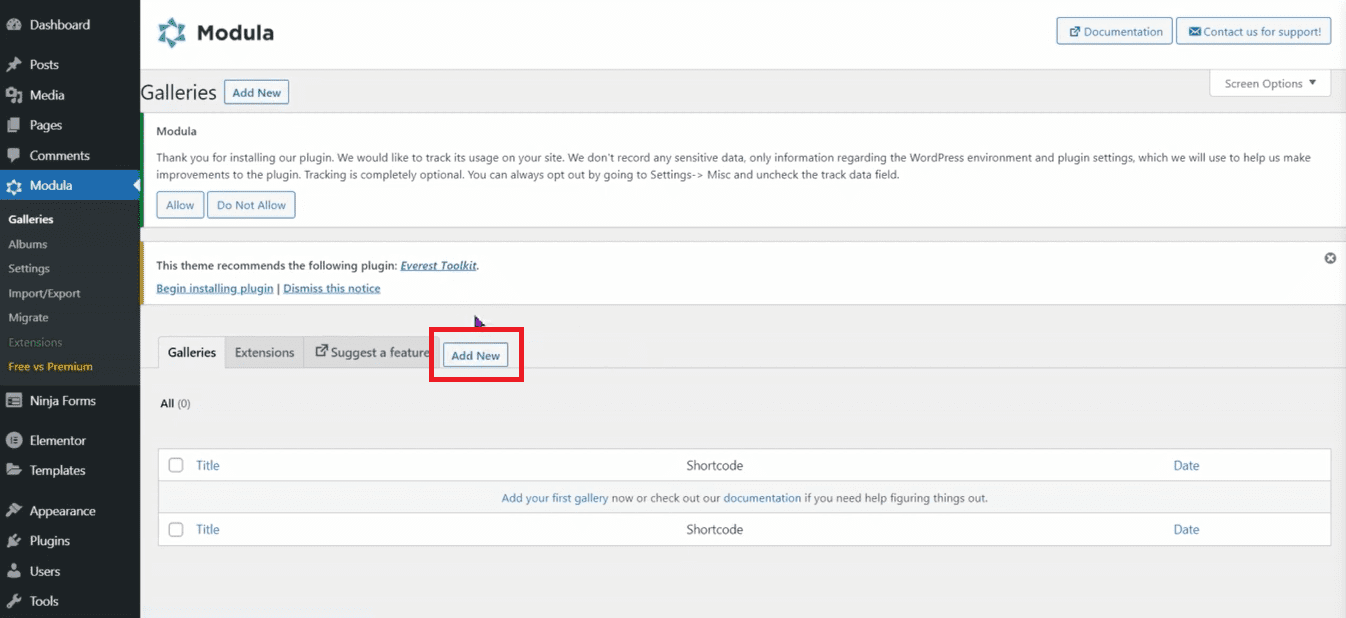
ซึ่งจะนำคุณไปยังหน้าจอการตั้งค่าแกลเลอรี ซึ่งคุณต้องป้อนรายละเอียดของแกลเลอรีวิดีโอของคุณ คุณเริ่มเพิ่มวิดีโอได้โดยเลือก "อัปโหลดไฟล์" หรือ "เลือกจากคลัง" คุณยังสามารถลากไฟล์ของคุณไปวางได้
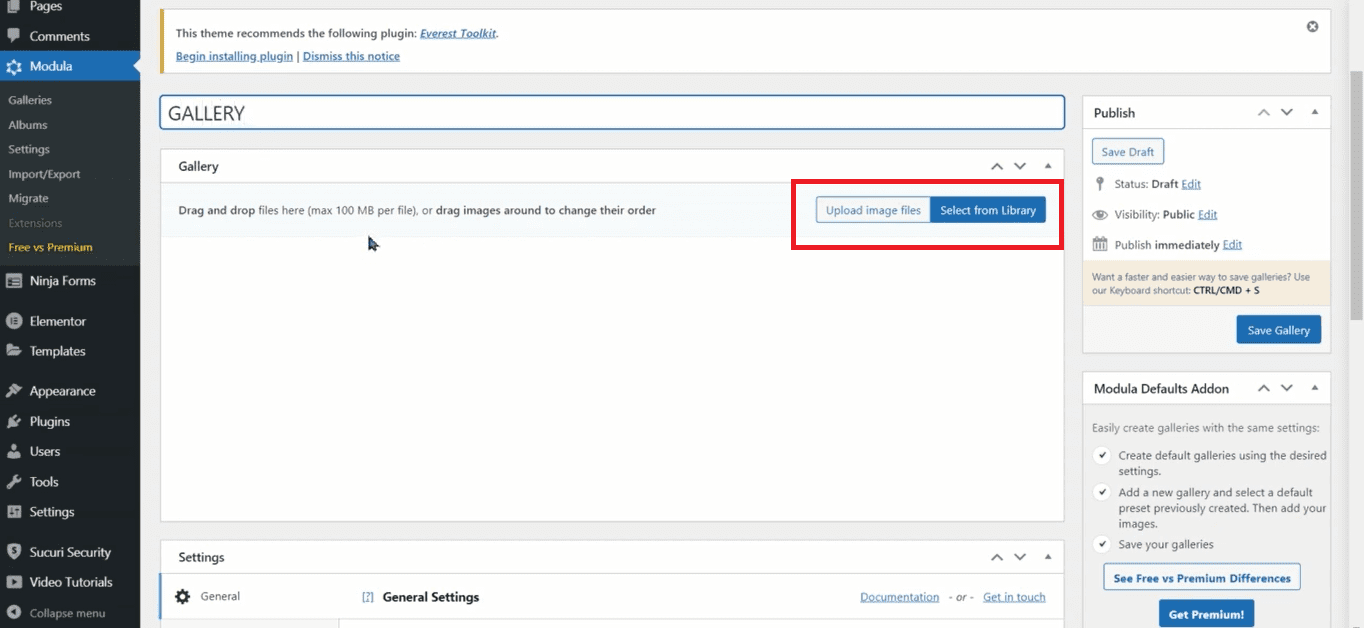
และนี่คือการตั้งค่าอื่นๆ: 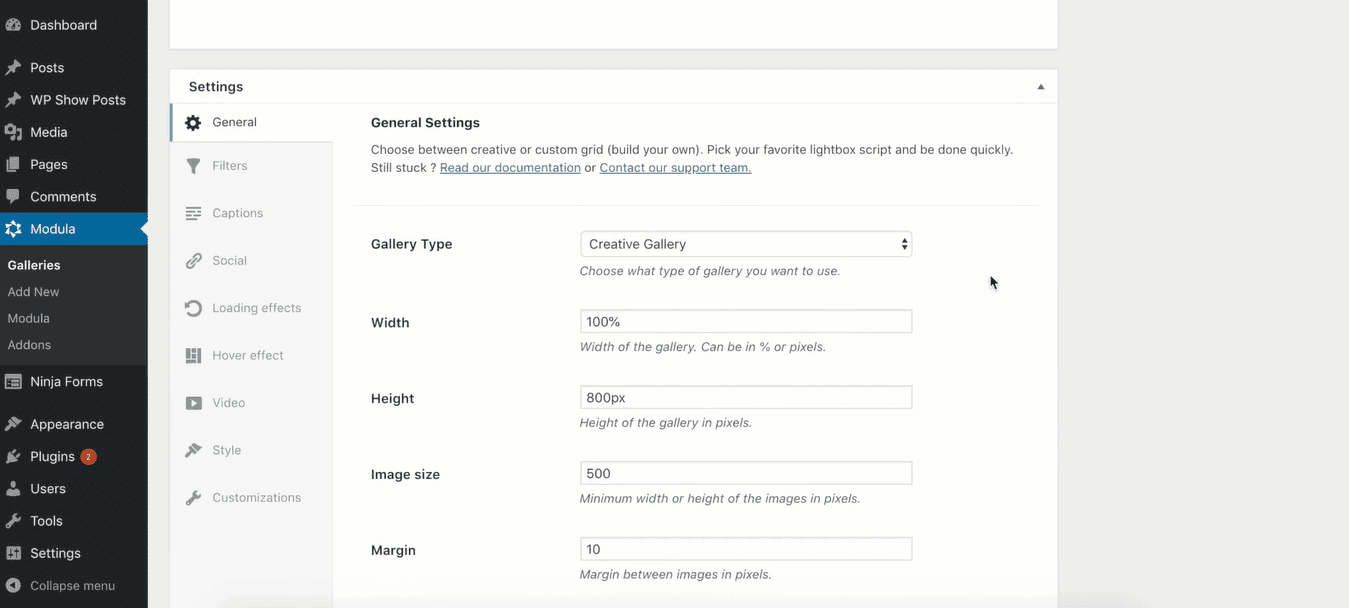
ในแท็บ ทั่วไป คุณต้องระบุชื่อสำหรับแกลเลอรีของคุณ และเลือกประเภทของแกลเลอรีที่คุณต้องการสร้าง
ในขณะเดียวกัน ในแท็บวิดีโอ คุณต้องป้อน URL ของวิดีโอที่คุณต้องการเพิ่มและเลือกภาพขนาดย่อ คุณยังสามารถเลือกซ่อนตัวควบคุมโปรแกรมเล่น แถบข้อมูล และชื่อได้อีกด้วย 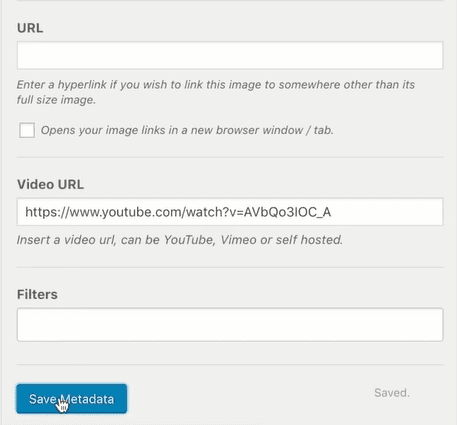
เมื่อคุณกำหนดการตั้งค่าเสร็จแล้ว ให้คลิกที่ปุ่ม บันทึกแกลเลอรี เพื่อบันทึกการเปลี่ยนแปลงของคุณ
คุณสามารถเพิ่มแกลเลอรีของคุณลงในบทความหรือหน้าใด ๆ บนไซต์ WordPress ของคุณได้โดยใช้รหัสย่อที่แสดงอยู่ทางด้านขวาของหน้าจอ
นี่คือวิดีโอสอนเช่นกัน:
https://www.youtube.com/watch?v=NxrTXQNExh4
วิธีเลือกปลั๊กอินวิดีโอ WordPress ที่เหมาะสม
อีกครั้งไม่ใช่ว่าปลั๊กอินทั้งหมดจะเหมาะสำหรับทุกคน โปรดจำไว้ว่า ปลั๊กอินวิดีโอ WordPress ที่ดีที่สุดสำหรับคุณ อาจไม่ใช่ปลั๊กอินที่ดีที่สุดสำหรับคนอื่น
ดังนั้น ก่อนที่คุณจะเริ่มเลือกข้อใดข้อหนึ่ง ควรพิจารณาประเด็นเหล่านี้ก่อนเสมอ:
- ความต้องการและความชอบของคุณ
- คุณสมบัติที่นำเสนอโดยปลั๊กอิน
- สะดวกในการใช้,
- สนับสนุนลูกค้า,
- รีวิวสินค้า,
- มีเอกสารเสนอให้หรือไม่?
- ปลั๊กอินได้รับการอัปเดตล่าสุดเมื่อใด
- ปลั๊กอินนี้ทำงานร่วมกับ Default WordPress Editor (หรือที่รู้จักในชื่อ Block Editor aka Gutenberg Editor) หรือไม่,
- ราคา.
ประเด็นก็คือ เมื่อใช้ WordPress คุณอาจต้องใช้ปลั๊กอินจำนวนมาก แต่ละคนจะทำให้เว็บไซต์ของคุณช้าลง และนั่นไม่ใช่เรื่องดี ความเร็วของหน้ามีความสำคัญต่อไซต์ ในโลกที่รวดเร็วและมีสมาธิสั้น ความเร็วในการโหลดหน้าเว็บสามารถสร้างหรือทำลายไซต์ของคุณได้
นี่คือเหตุผลที่ฉันขอแนะนำให้ใช้ตัวสร้างเพจ พวกมันมีคุณสมบัติมากมายที่สามารถแทนที่ปลั๊กอินจำนวนมากได้อย่างง่ายดาย มาดูตัวอย่างกัน
วิธีจัดการวิดีโอภายใน Kubio WordPress Builder
ฉันจะแสดงให้คุณเห็นว่าคุณสามารถใช้วิดีโอบนเว็บไซต์ของคุณโดยใช้ Kubio ได้อย่างไร Kubio เป็นผู้สร้างบล็อก มันทำงานบนประสบการณ์ WordPress ล่าสุด aka Gutenberg Kubio เข้ากันได้กับธีม WordPress ใด ๆ ที่มีอยู่ แต่ทำงานได้ดีที่สุดกับธีมแบบบล็อก
ในตอนท้ายของวัน หากคุณเริ่มสร้างไซต์ตั้งแต่เริ่มต้น ด้วย Kubio ธีมนั้นแทบจะไม่เกี่ยวข้องเลย สิ่งนี้เกิดขึ้นเพราะ Kubio ให้อิสระในการออกแบบมากมายแก่คุณ!

ก่อนที่จะเริ่มทำงานกับวิดีโอใน Kubio คุณควรเข้าใจก่อนว่าประสบการณ์ใหม่ใน WordPress ทำงานอย่างไร
ตอนนี้ทุกอย่างใน WordPress กลายเป็นบล็อก: ย่อหน้า รูปภาพ วิดีโอ ตาราง และอื่นๆ
เมื่อคุณอยู่ในหน้าใน WordPress คุณควรมองหาเครื่องหมาย “+” 
เมื่อคุณคลิกที่เครื่องหมาย คุณจะเปิดตัวแทรกบล็อก คุณสามารถเริ่มพิมพ์ชื่อบล็อกแล้วเลือกเพื่อแทรก สีดำคือบล็อกเริ่มต้นของ WordPress ในขณะที่บล็อกสีเขียวสีน้ำเงินคือบล็อกจาก Kubio
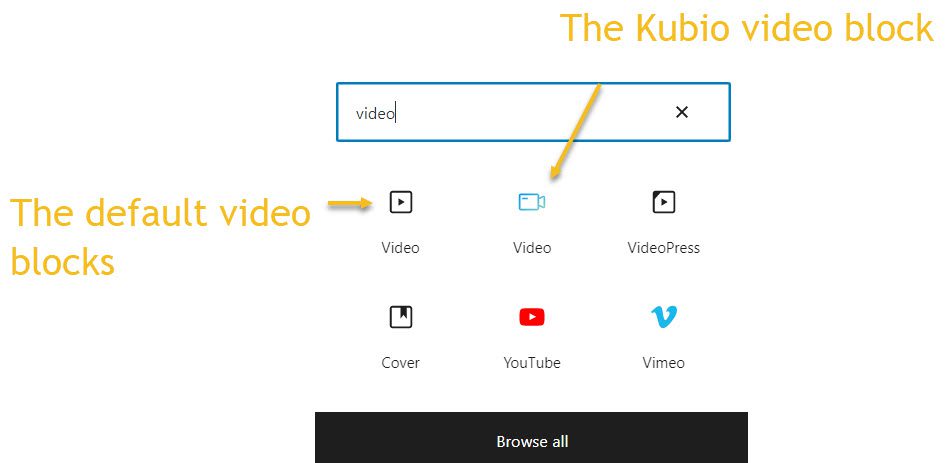
วิธีใช้บล็อกวิดีโอใน WordPress และ Kubio
ตอนนี้ ในขณะที่คุณเพิ่มบล็อก คุณจะสังเกตเห็นแถบเครื่องมือที่ด้านบนซึ่งมีตัวเลือกต่างๆ ที่แตกต่างกันไปในแต่ละบล็อก ส่วนใหญ่หมายถึงการย้ายบล็อก การคัดลอก หรือการนำบล็อกออก ในกรณีของบล็อกวิดีโอ คุณสามารถเพิ่มได้เพียงวิดีโอเท่านั้น และนั่นคือทั้งหมด ไม่มีตัวเลือกการจัดรูปแบบอื่นๆ และนี่คือเหตุผลที่คุณต้องการปลั๊กอินสำหรับการออกแบบขั้นสูง
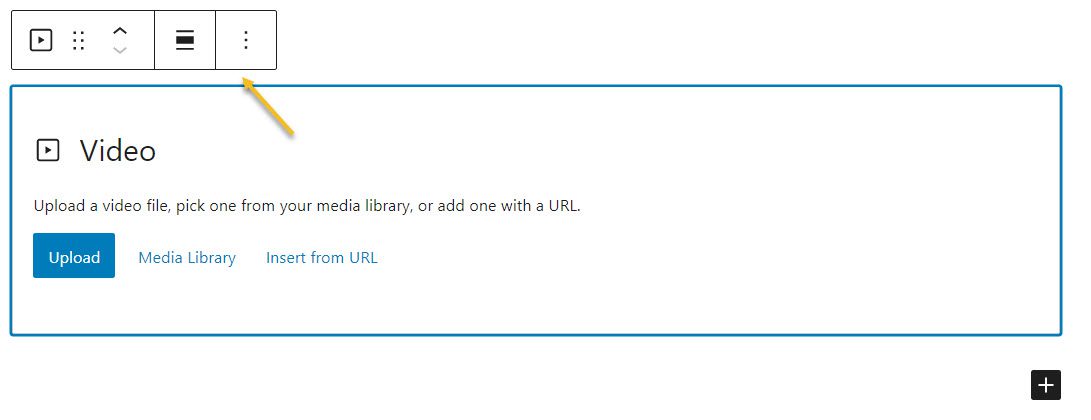
แต่มาดูกันว่าจะเกิดอะไรขึ้นเมื่อคุณเพิ่มบล็อกวิดีโอ Kubio:
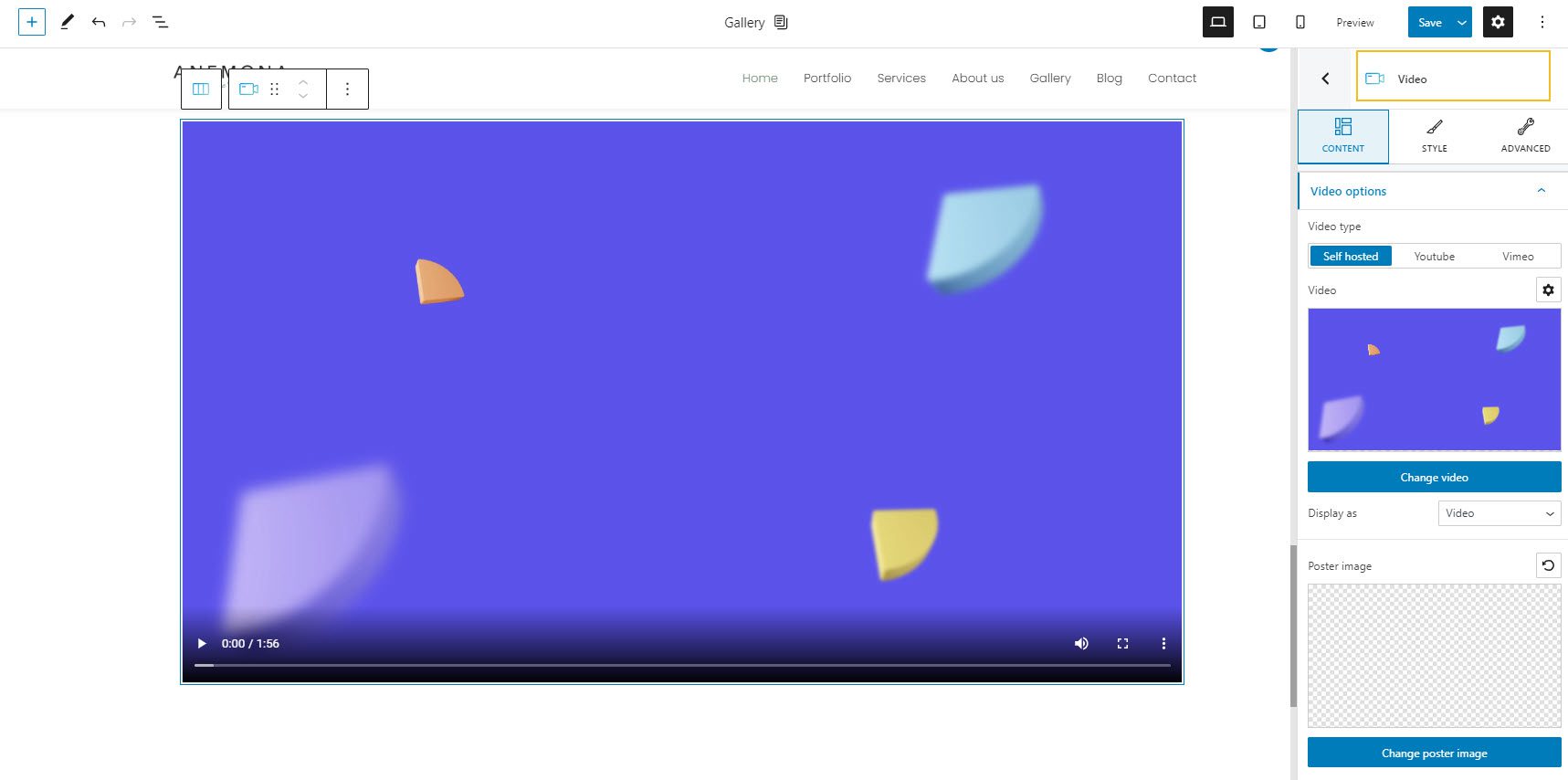
มันจะวางวิดีโอเริ่มต้นบนหน้า ซึ่งคุณสามารถเปลี่ยนได้จากแผงแก้ไขบล็อกทางด้านขวา
ตอนนี้ แผงแก้ไขบล็อกให้คุณปรับแต่งได้มากมาย มีสามชั้น: เนื้อหา สไตล์ และขั้นสูง
ที่ ระดับเนื้อหา คุณสามารถ:
- เลือกประเภทวิดีโอของคุณ (โฮสต์เอง, Youtube, Vimeo);
- ตัดสินใจเวลาเริ่มต้นและสิ้นสุดสำหรับวิดีโอ
- ตัดสินใจว่าคุณต้องการให้วิดีโอของคุณเล่นอัตโนมัติ ปิดเสียง หรือวนซ้ำ
- ตัดสินใจว่าจะแสดงตัวควบคุมวิดีโอหรือไม่
ที่ ระดับสไตล์ คุณสามารถตั้งค่า:
- อัตราส่วนกว้างยาวของวิดีโอ
- เงาของกล่องวิดีโอ
ต่อไปนี้คือการแก้ไขบล็อกวิดีโอ ขั้นสูง ที่มี:
- พื้นหลัง. คุณสามารถปรับสีพื้นหลังและประเภทได้ที่นี่
- เส้นขอบและเงา ที่นี่คุณสามารถเพิ่มเส้นขอบด้วยสี รัศมี และความหนาที่แตกต่างกันให้กับบล็อก Gutenberg วิดีโอของคุณ นอกจากนี้ คุณสามารถเพิ่มเงาของกล่อง คุณสามารถควบคุมตำแหน่ง เบลอ กระจาย และสีของเงากล่องได้อย่างเต็มที่
- ตอบสนอง ที่นี่คุณสามารถเลือกได้ว่าต้องการซ่อนบล็อกวิดีโอบนเดสก์ท็อป แท็บเล็ต หรือมือถือหรือไม่
- เบ็ดเตล็ด ในระดับนี้ คุณสามารถตั้งค่าดัชนี z ของบล็อกของคุณ (เรียงตามแนวตั้งองค์ประกอบที่ทับซ้อนกัน) ตั้งค่าว่าองค์ประกอบล้นหรือไม่ (แสดงเนื้อหาของบล็อกที่ไหลออกจากคอนเทนเนอร์ไปยังบริเวณโดยรอบ) เพิ่มแองเคอร์ HTML และคลาส CSS
คุณสามารถค้นหาข้อมูลเพิ่มเติมเกี่ยวกับการแก้ไขบล็อกวิดีโอใน Kubio ได้ที่นี่
ทีนี้มาเจาะลึกกันอีกหน่อย
วิธีเพิ่มพื้นหลังวิดีโอด้วย Kubio
สมมติว่าคุณต้องการเพิ่มพื้นหลังของวิดีโอในส่วน แถว หรือคอลัมน์
ทุกบล็อก ส่วน คอลัมน์ หรือแถวสามารถแก้ไขได้ภายในแผงแก้ไขบล็อกทางด้านขวา
พื้นหลังสามารถแก้ไขได้ภายใต้ สไตล์ หรือ ขั้นสูง
ตอนนี้ เรามาเปลี่ยนภาพพื้นหลังของคอลัมน์นี้ที่นี่ (ทางด้านซ้ายมือ) ด้วยวิดีโอกัน
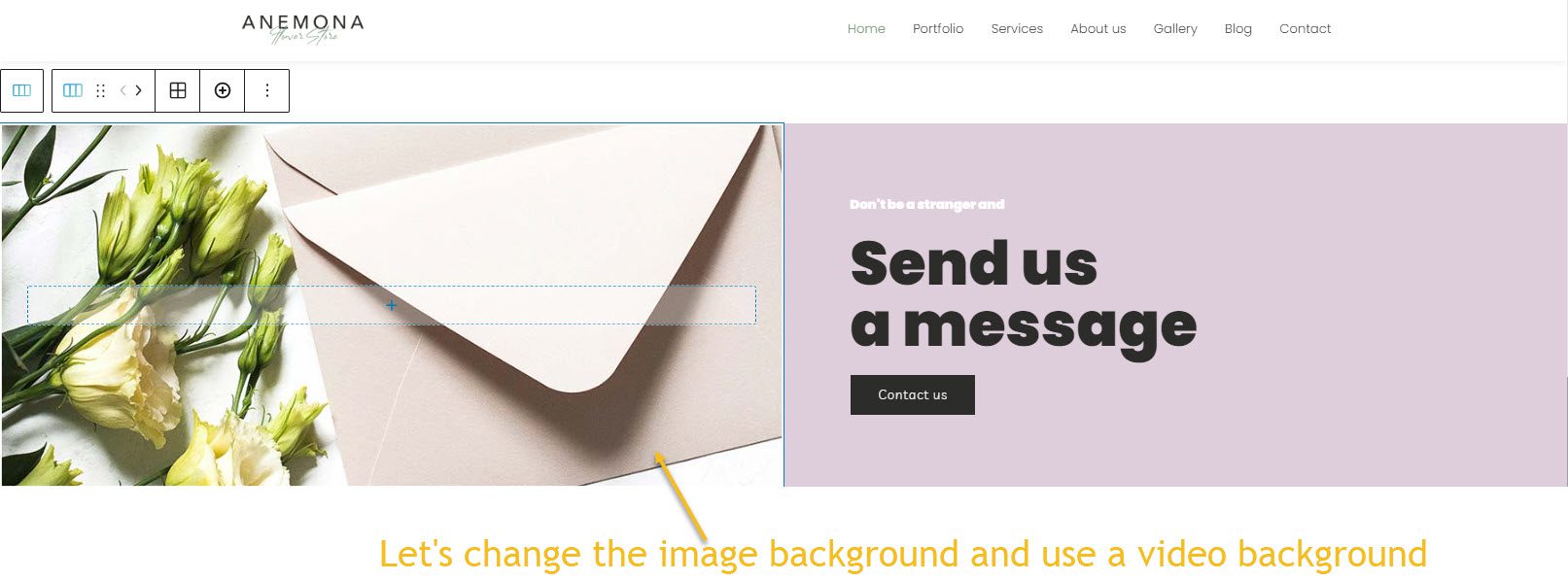
ไปที่สไตล์ -> พื้นหลัง -> ประเภทพื้นหลังแล้วเปลี่ยนจากรูปภาพเป็นวิดีโอ

มาอัปโหลดวิดีโอที่โฮสต์ด้วยตนเองหรือวางลิงก์ ใช้ตัวเลือกภายนอกเพื่อวางลิงก์จาก Youtube
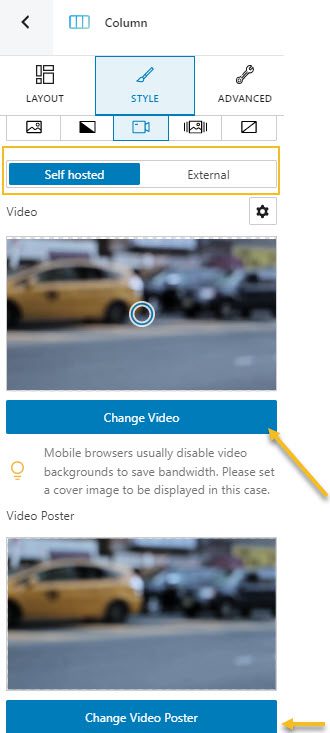
ถัดไปคุณสามารถเพิ่มโปสเตอร์วิดีโอ
และนี่คือพื้นหลังวิดีโอของเรา:
แหล่งที่มาของวิดีโอ
สวยเรียบร้อยใช่มั้ย?
การสร้างแกลเลอรีวิดีโอด้วย Kubio
เราสามารถทำได้ 3 วิธี:
- การเพิ่มบล็อกวิดีโอลงในคอลัมน์
ใน Kubio คุณสามารถเพิ่มส่วนว่างได้อย่างง่ายดาย หากคุณไปที่ด้านล่างสุดของหน้าแล้วเลือก “เพิ่มส่วนที่ว่างเปล่า”

ตอนนี้ คุณจะถูกขอให้เลือกจำนวนคอลัมน์ที่คุณต้องการ ไปกันสามคนเลย
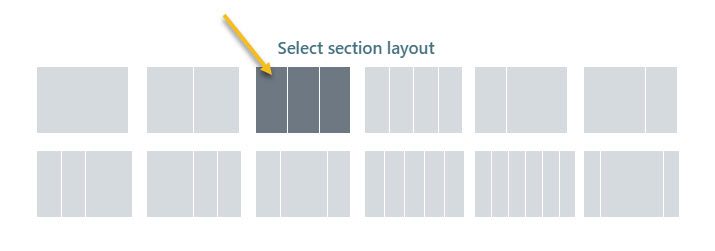
เราจะได้สิ่งนี้:

คลิกที่เครื่องหมาย "+" แต่ละอันและเพิ่มบล็อกวิดีโอ Kubio
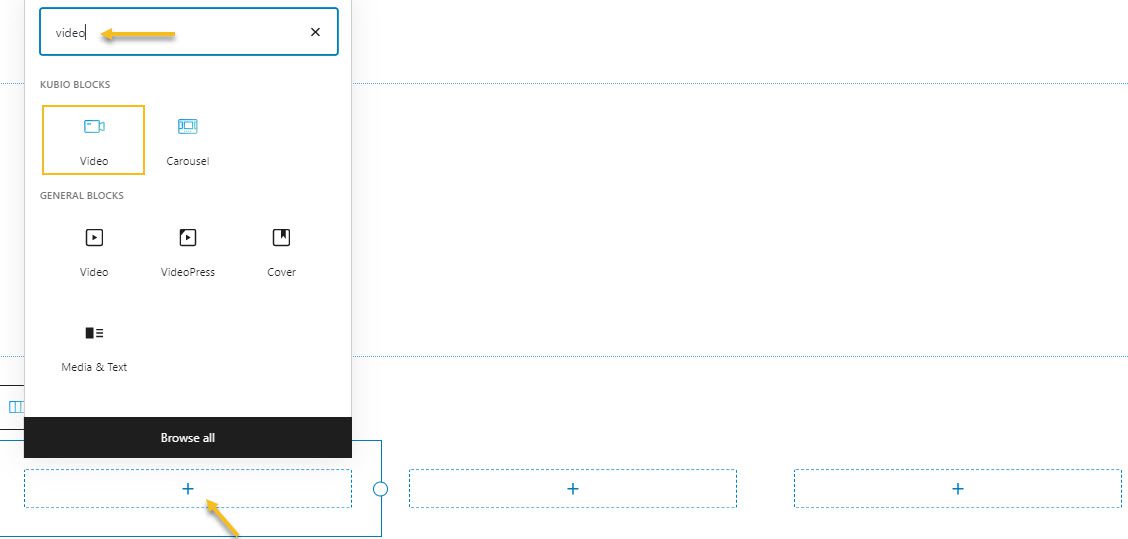
เราสามารถเพิ่มเงาของกล่องโดยใช้ตัวเลือกสไตล์บล็อกวิดีโอหรือเพิ่มพื้นหลังของส่วนจากตัวเลือกสไตล์ส่วน
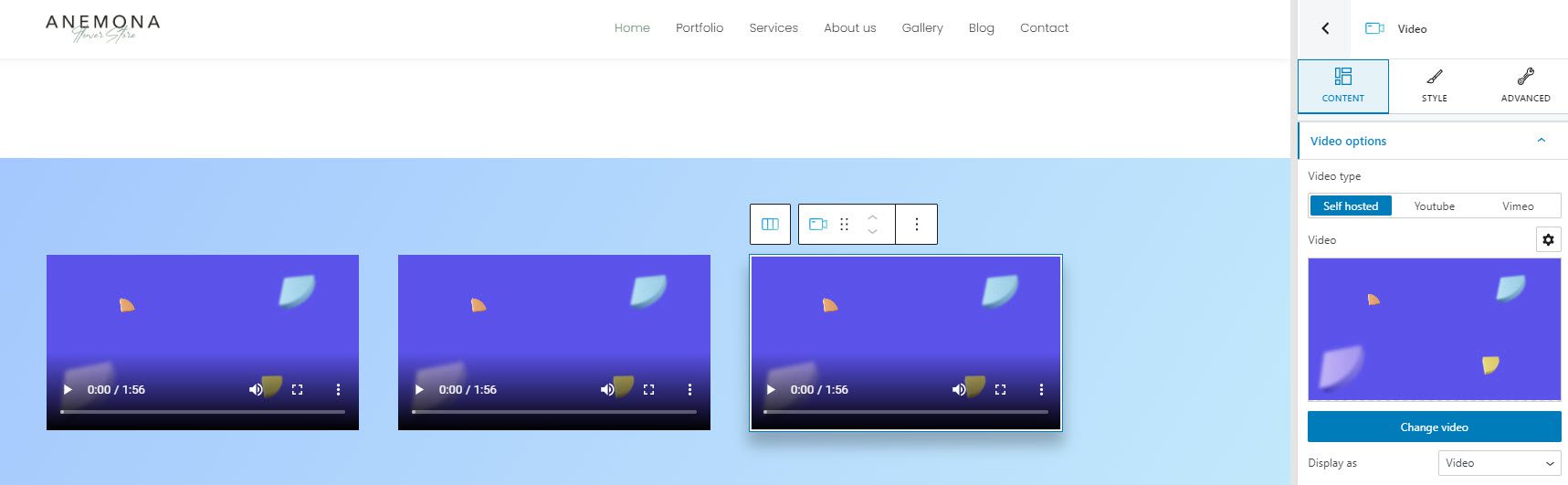
ตอนนี้ ฉันจะแทนที่วิดีโอเริ่มต้นและตั้งค่าให้เล่นอัตโนมัติและวนซ้ำ คุณสามารถเพิ่มโปสเตอร์วิดีโอได้อย่างง่ายดายเช่นกัน ทุกอย่างเกิดขึ้นภายใต้ตัวเลือกสไตล์ในแผงแก้ไขบล็อก
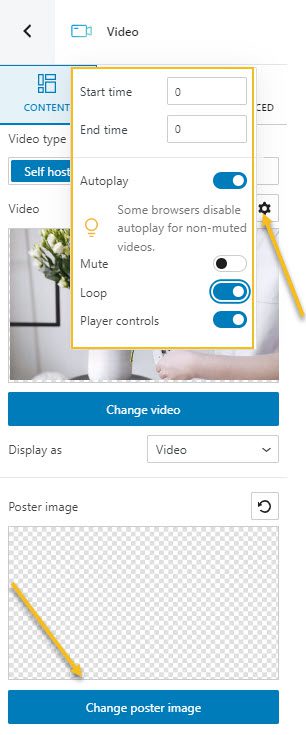
ให้กด "ดูตัวอย่าง" ที่มุมขวาบนและดูผลลัพธ์:
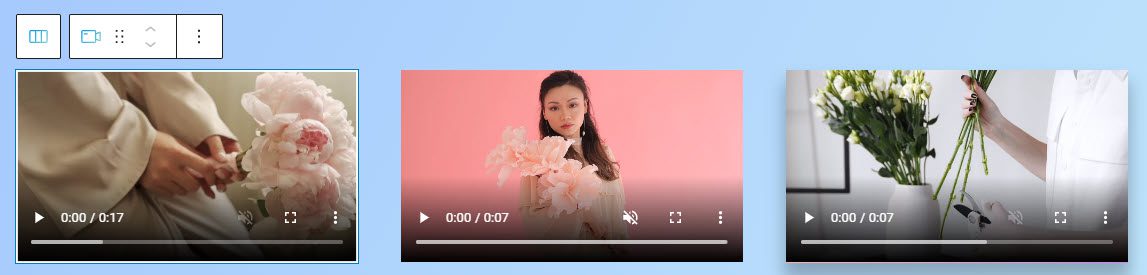
ถัดไป คุณสามารถทำให้ส่วนเต็มความกว้าง เปลี่ยนขนาดของวิดีโอ ระยะห่างระหว่างพวกเขา...เวทมนตร์ทั้งหมดนี้จะได้รับการจัดการในแผงแก้ไขบล็อกทางด้านขวามือ
การเพิ่มวิดีโอไปยังแถบเลื่อนโดยใช้Kubio
ในตอนนี้ สมมติว่าเราต้องการบางสิ่งที่มีไดนามิกมากกว่านี้ บางทีเราต้องการตัวเลื่อนที่มีวิดีโอและอาจมีข้อความอยู่ด้านบน เราจะทำสิ่งนี้ได้อย่างไร?
ลองใช้บล็อกตัวเลื่อน Kubio กันเถอะ
ฉันจะเพิ่มส่วนใหม่ที่มีคอลัมน์เดียวที่ด้านล่างของหน้าและเพิ่มแถบเลื่อนจากเครื่องหมาย "+"
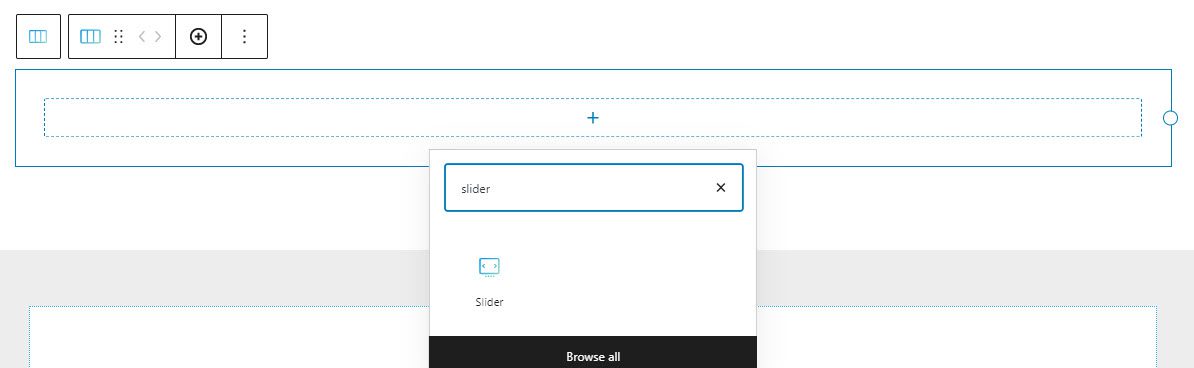
ตอนนี้ ตัวเลื่อนเริ่มต้นมีสไลด์หลายสไลด์ที่มีการออกแบบต่างกัน
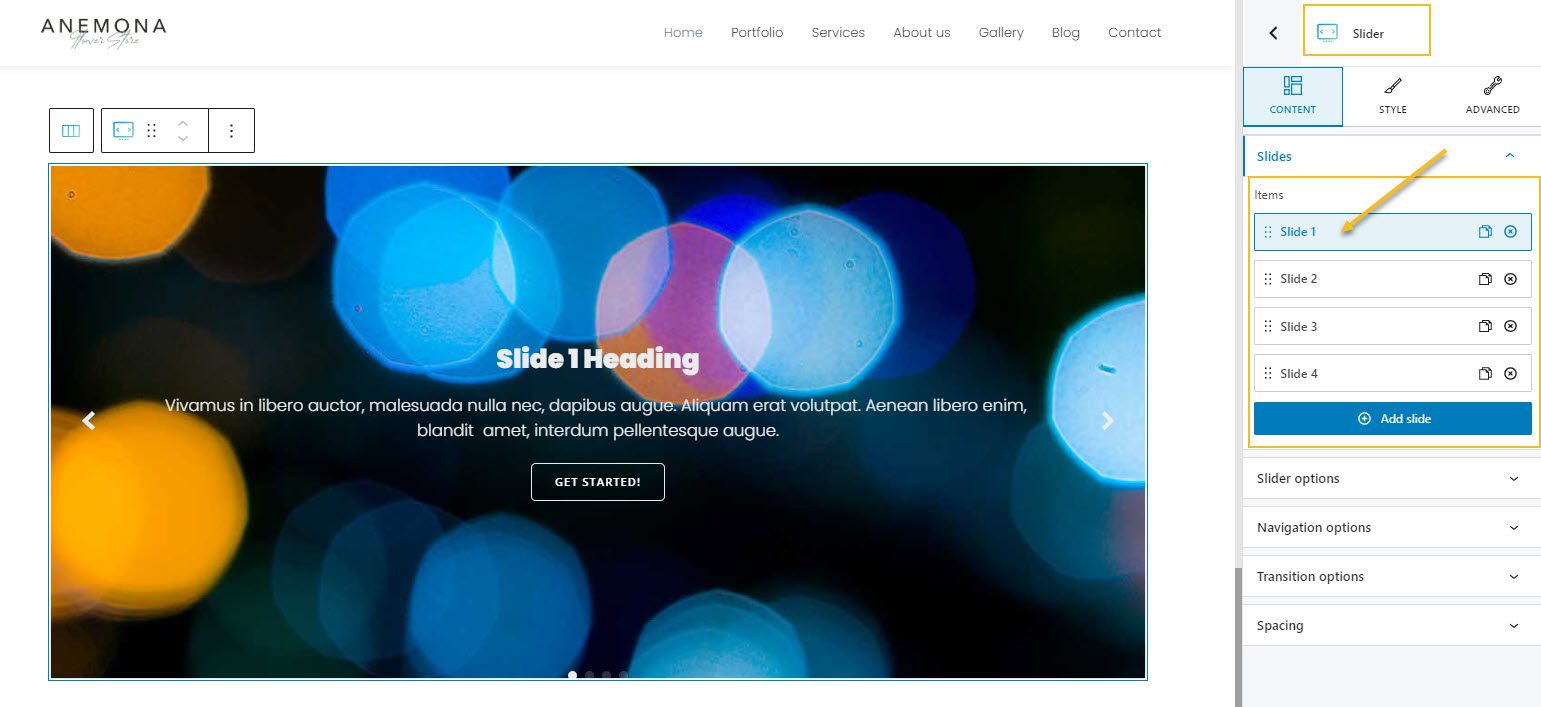
ฉันชอบการออกแบบสไลด์แรก
จากแผงแก้ไขบล็อกทางด้านขวา ภายในเนื้อหา เราสามารถเพิ่มหรือลบสไลด์ได้ มาลบสไลด์จาก 2 ถึง 4 โดยใช้โดยคลิกที่เครื่องหมาย "x"
ตอนนี้ ฉันจะเปลี่ยนพื้นหลังสไลด์แรกจากรูปภาพเป็นวิดีโอ ซึ่งหมายความว่าเราต้องเลือกสไลด์ เราจะทำได้โดยคลิกที่มันโดยตรงบนผืนผ้าใบ สังเกตว่าแผงแก้ไขบล็อกเปลี่ยนจาก "Slider" เป็น "Slide" อย่างไร
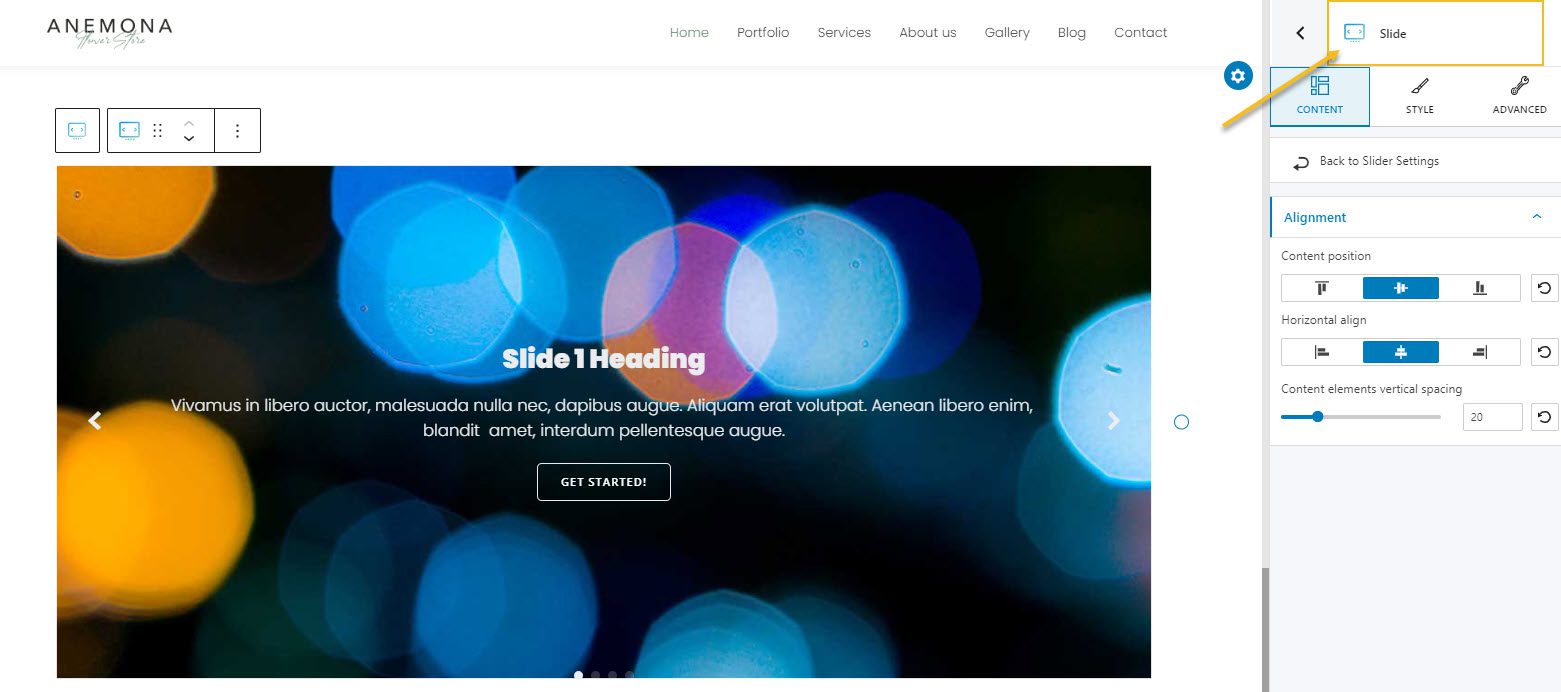
ซึ่งหมายความว่าทั้งตัวเลื่อนและสไลด์สามารถปรับแต่งแยกกันได้ในแผงการแก้ไขบล็อก
จากระดับสไตล์ มาเปลี่ยนพื้นหลังเป็นวิดีโอและอัปโหลดวิดีโอหรือวางลิงก์ภายนอก
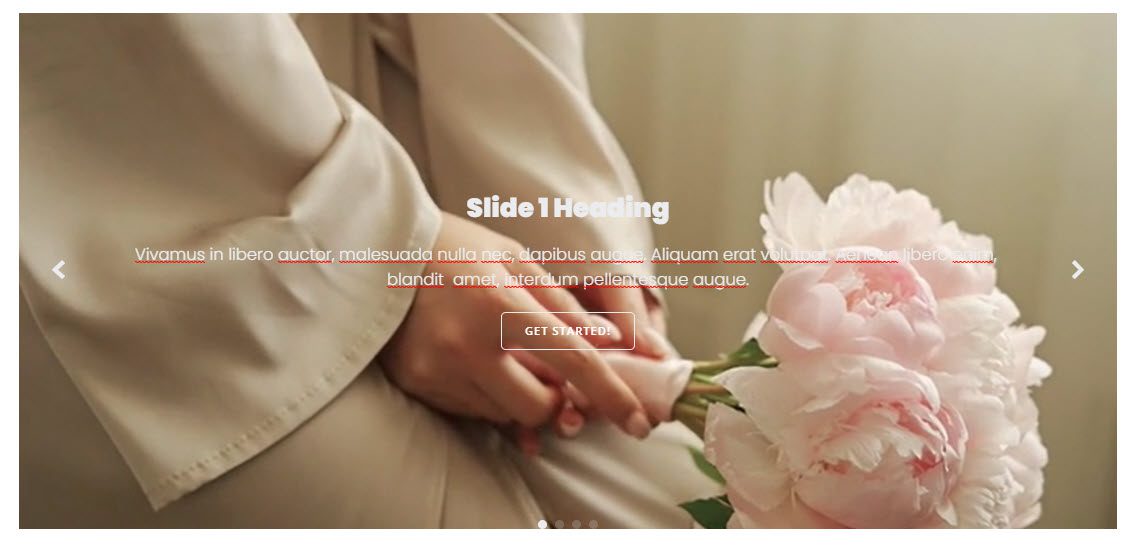
ตอนนี้ คุณสังเกตเห็นว่าเรามีหัวเรื่อง ย่อหน้า และปุ่ม แต่ละองค์ประกอบในความเป็นจริงบล็อก เมื่อคุณคลิกที่พวกมัน คุณจะสามารถปรับแต่งพวกมันได้จากแผงแก้ไขบล็อกทางด้านขวา แต่ยังลบออกด้วย คุณสามารถใช้ปุ่ม "ลบ" จากแป้นพิมพ์สำหรับสิ่งนี้ หรือตัวเลือก "ลบบล็อก" จากแถบเครื่องมือที่เรากล่าวถึงก่อนหน้านี้เล็กน้อย
ตอนนี้ ข้อความไม่ปรากฏบนพื้นหลังนี้ มาเพิ่มการซ้อนทับเพื่อแก้ไขปัญหานี้กัน ซึ่งหมายความว่าเราต้องไปที่ "สไตล์" ในแผงแก้ไขบล็อกของสไลด์และสลับเป็น "การซ้อนทับพื้นหลัง"
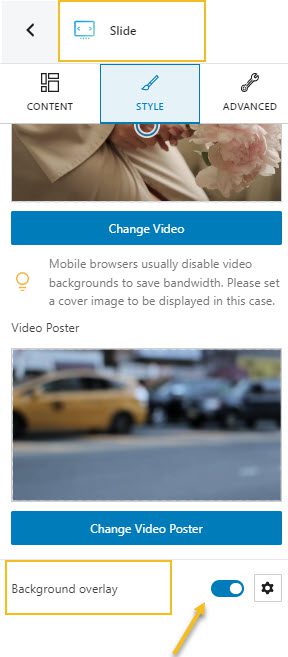
จากไอคอนการตั้งค่า เราสามารถปรับความทึบของโอเวอร์เลย์ สี และอื่นๆ ได้
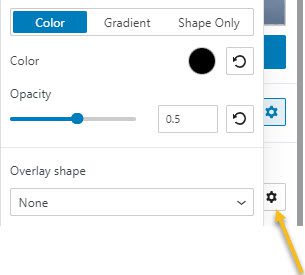
ต่อไป เราสามารถปรับแต่งจุดหรือลูกศรของตัวเลื่อนเพื่อปรับปรุงการนำทางระหว่างสไลด์ของตัวเลื่อน จุดและลูกศรยังเป็นบล็อคที่คุณสามารถปรับแต่งได้ตามที่เห็นสมควร
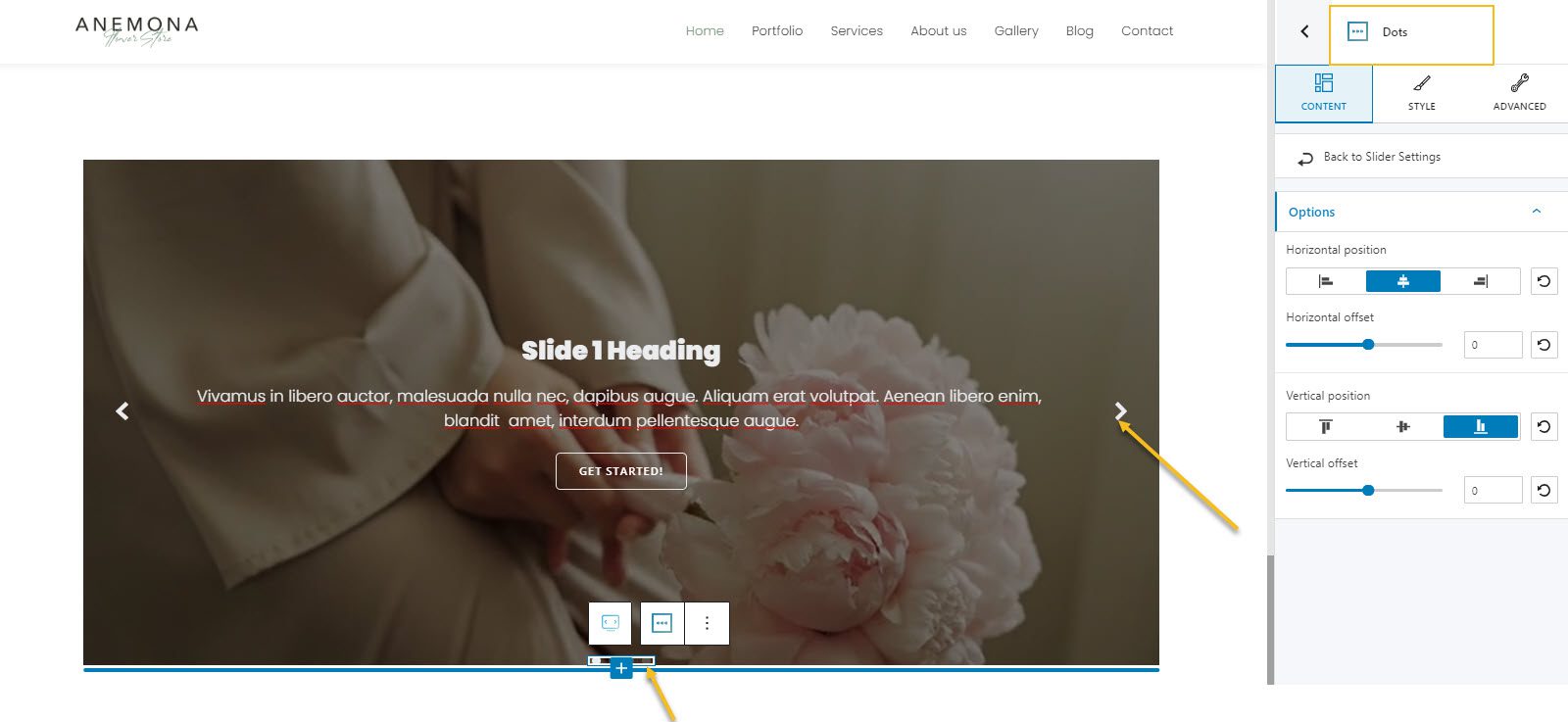
เมื่อการออกแบบชัดเจนแล้ว เราสามารถทำซ้ำสไลด์ของเราและเพิ่มเนื้อหาที่เราต้องการได้อย่างง่ายดาย เพียงแค่ไปข้างหน้าและเปลี่ยนข้อความและวิดีโอ
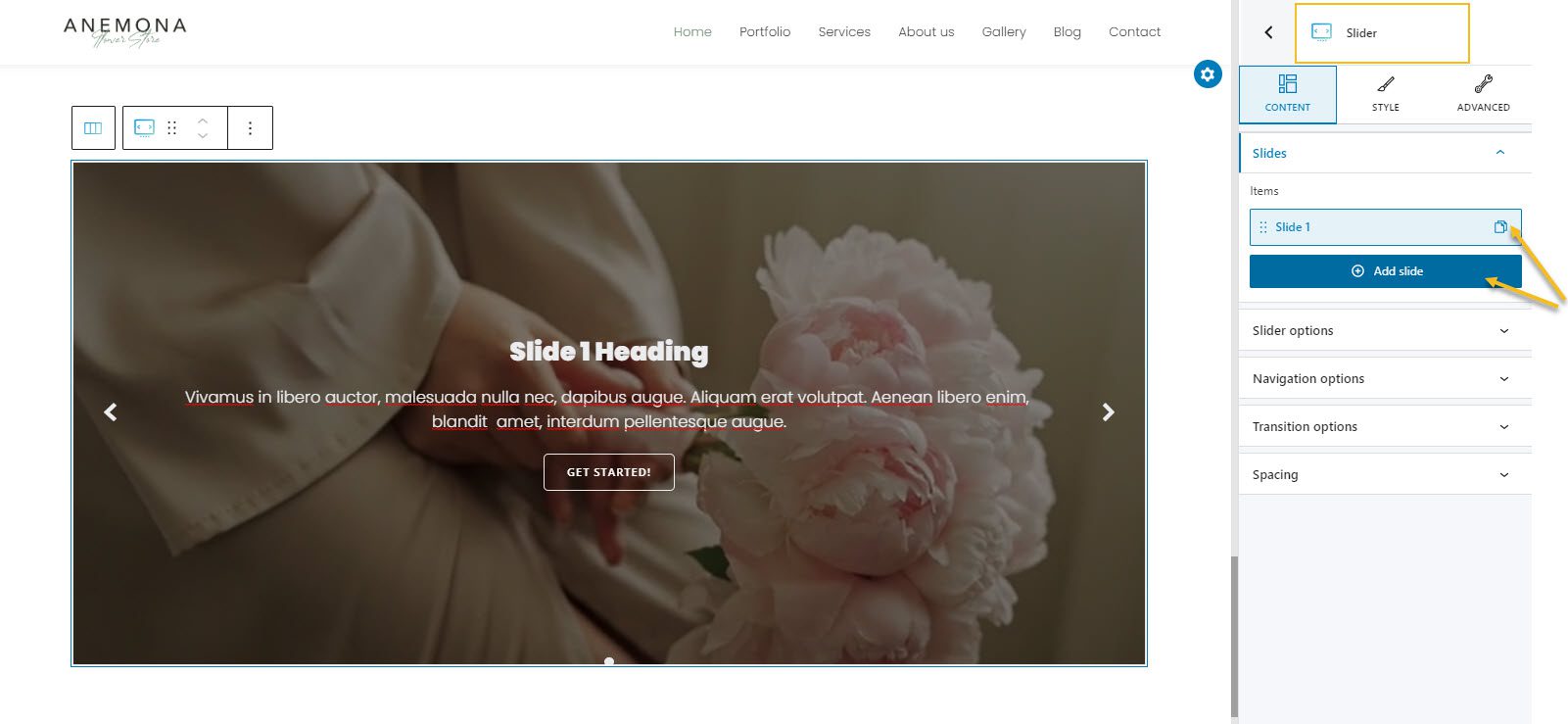
นี่คือวิธีที่เราได้ตัวเลื่อนวิดีโอที่ดีพร้อมการซ้อนทับและข้อความด้านบน ดีใช่มั้ย?
ตอนนี้คุณสามารถใช้ตรรกะเดียวกันนี้เมื่อใช้บล็อกภาพหมุน Kubio แต่ฉันจะให้คุณเล่นกับมัน คุณสามารถเริ่มต้นด้วยการติดตั้ง Kubio และเพลิดเพลินกับมันได้ฟรี
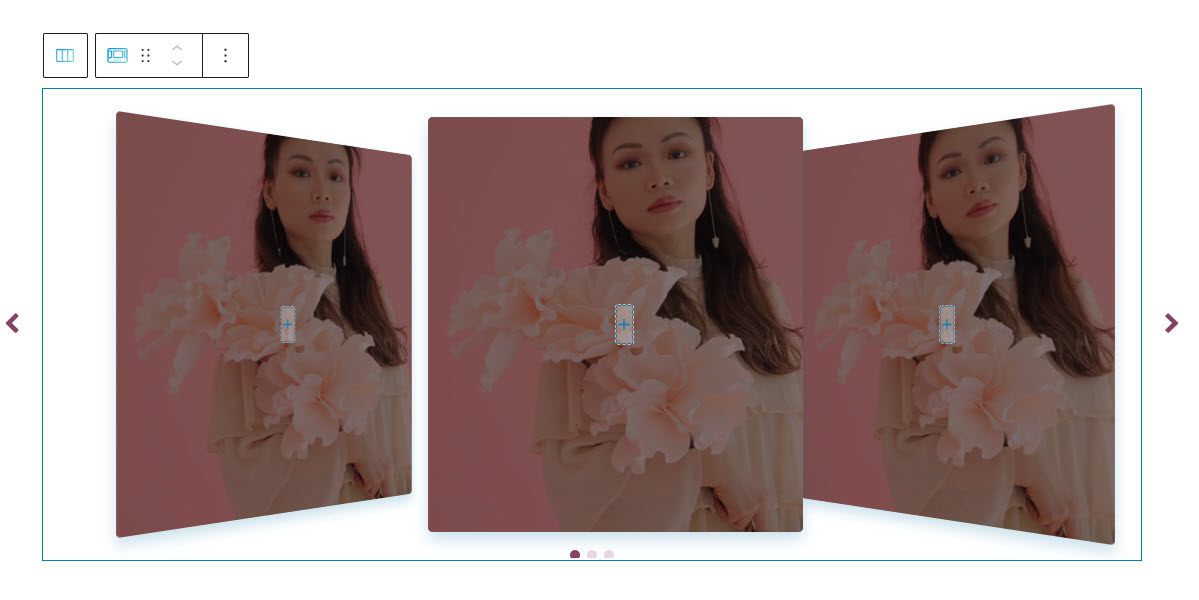
บทสรุป
อย่างที่คุณเห็น มีปลั๊กอินวิดีโอ WordPress ที่ยอดเยี่ยมมากมาย แต่ละคนมีคุณสมบัติและประโยชน์ที่เป็นเอกลักษณ์ของตัวเอง เลือกปลั๊กอินที่เหมาะสมกับความต้องการของคุณมากที่สุด และเริ่มเพิ่มวิดีโอไปยังไซต์ WordPress ของคุณวันนี้
ตอนนี้ ถ้าคุณชอบบทความนี้ และต้องการเรียนรู้เพิ่มเติมเกี่ยวกับ การออกแบบเว็บไซต์ WordPress อย่าลืมสมัครรับข้อมูลจาก ช่อง Youtube ของเรา และติดตามเราบน Twitter และ Facebook !
